win7系统c盘空间越来越小怎么办,图文详解解决win7系统c盘空间越来越小
- 2017-12-07 11:40:02 分类:win7
在我们的默认设置程度上,win7的系统盘一般是在c盘,在我们的日常操作中,一些垃圾文件会在我们不知道的情况下自动下载,缓存到c盘,使得,c盘的剩余空间越来越小了,进度条由蓝色变成了红色,我们该怎么办呢?很多的用户都很茫然,为此,小编就给大家整理了解决win7系统c盘空间越来越小的方法。
随着电脑使用时间增长,Win7系统C盘的空间就严重不足了,C盘空间不足导致系统运行缓慢,甚至死机。有的win7用户使用过一些清理工具来尝试缓解一下窘境,但是都没有什么效果,该如何操作才能够解决win7系统c盘空间越来越小呢,不懂的用户来看看的为大家带来的教程吧。
win7系统c盘空间越来越小怎么办
可以看到C盘空间已经不足了
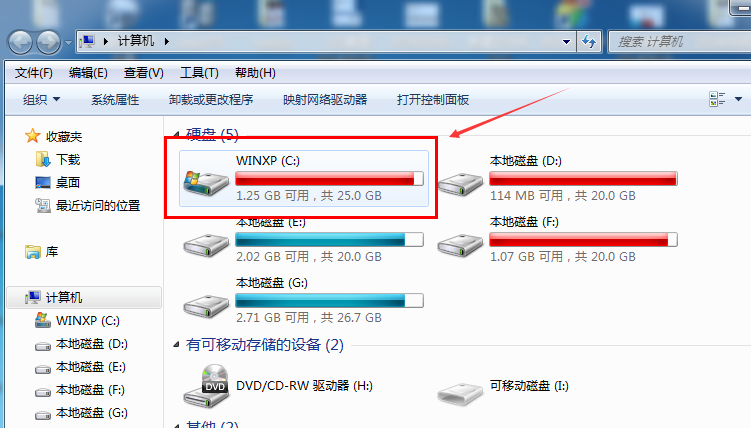
系统c盘示例1
选中Win7的C盘右键,点击弹出菜单里的属性
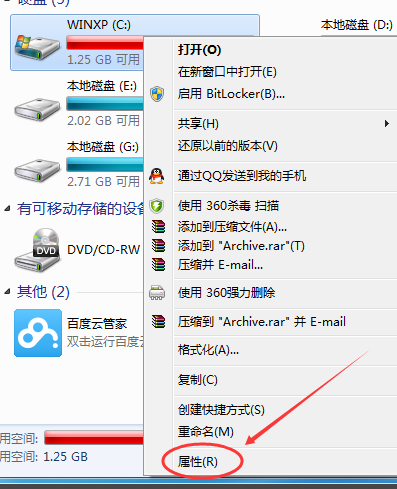
系统c盘示例2
选择常规选项卡,在常规选项卡里的磁盘清理
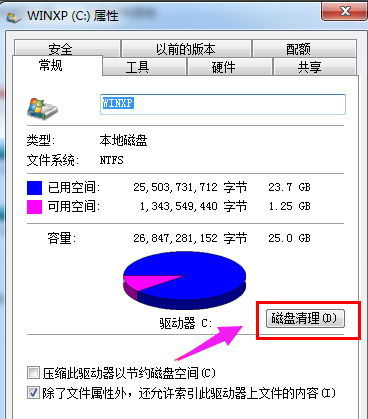
空间越来越小示例3
系统正在清理C盘的垃圾,会释放更多的C盘空间来解决C盘不足的问题
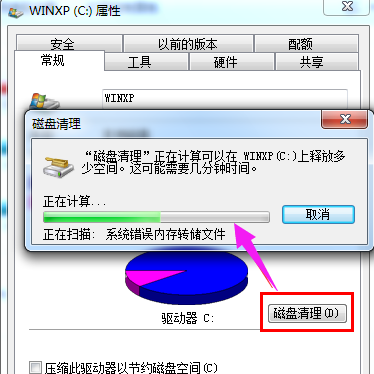
空间越来越小示例4
方法二:Win7系统C盘进行碎片整理来解决空间不足
在C盘的属性对话框里,选择工具选项卡,然后点击立即进行碎片整理
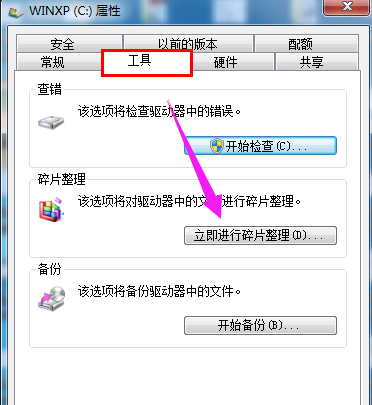
空间越来越小示例5
在磁盘碎片整理程序对话框里,将C盘选中后,点击:磁盘碎片整理
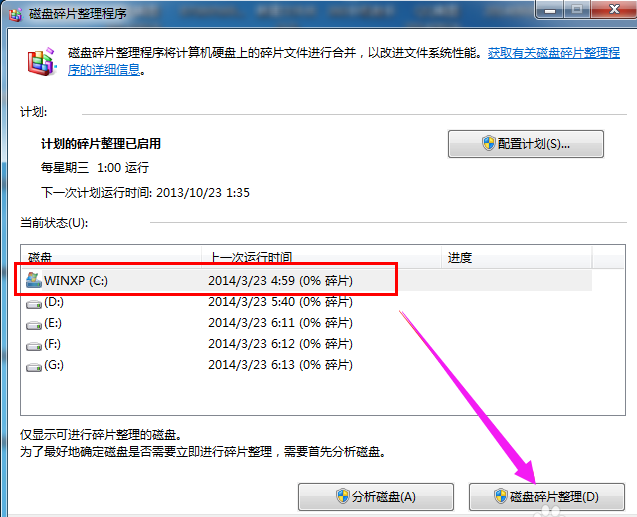
win7示例6
点击后,系统会先开始对Win7系统的C盘进行分析

win7示例7
C盘分析完成后,系统会对Win7的C盘进行碎片整理
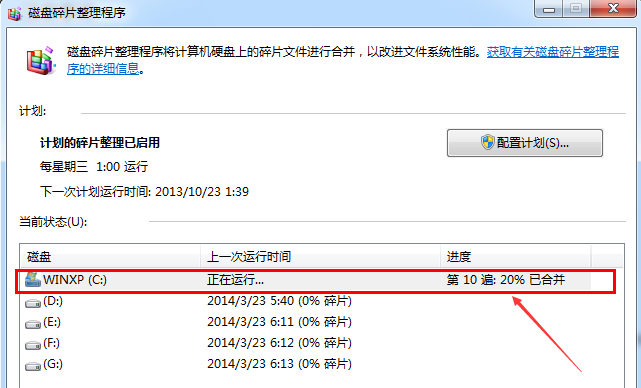
c盘空间示例8
以上就是解决win7系统c盘空间越来越小的方法了。